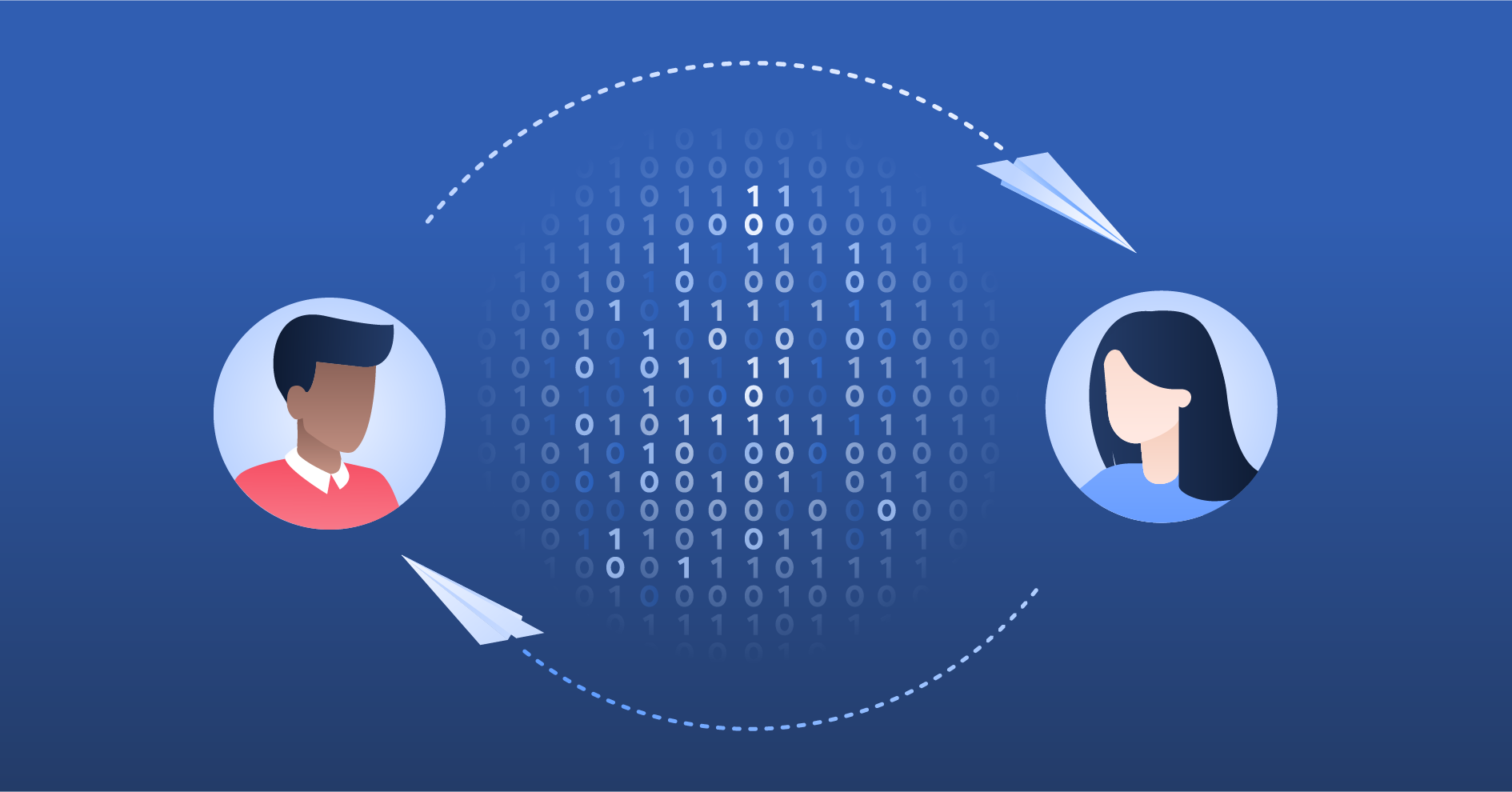Hvordan slette Instagram?
Kjenner du det er på tide å ta en pause fra sosiale medier, og fokusere mindre på det som skjer på nett? Det går bra, for det er mange i samme båt. Her får du en som viser deg steg-for-steg hvordan du kan slette Instagram. Om du ønsker å deaktivere kontoen, så har du også kommet på rett plass. Du får også grundig veiledning for hvordan du kan slette eller deaktivere Instagram-kontoen midlertidig eller permanent. Alle instruksjoner viser hvordan du kan slette Instagram på en iPhone- eller Android-app og en datamaskin. Slik sletter du Instagram.

Innhold
Tenk på dette før du velger å slette Instagram
Kjenner du andre som har slettet Instagram? Bildene på Instagram kan skape et dårlig selvbilde gir deg ofte feil inntrykk av virkeligheten.
Forskjellen mellom å deaktivere og å slette Instagram-kontoen permanent
Om du kjenner det er på tide å ta en pause fra Instagram, så har du to valg. Du kan velge “slett kontoen”, eller “deaktiver konto”. Det er stor forskjell på de to.
Ved å deaktivere Instagram-kontoen skjuler du alle kommentarer, likerklikk, bilder, videoer og antall følgere. Når du gjør dette, vil ingen kunne se profilen din, men du vil fortsatt ha tilgang til de private meldingene dine. En deaktivering er enkel å reversere hvis du vil tilbake på appen igjen. Det er bare til å logge på Instagram via appen eller nettsiden, så kan du plukke opp tråden fra sist du var pålogget.
Når du derimot sletter kontoen din, vil Instagram permanent slette alt du har i profilen din. Dette gjelder alt fra bilder, reels, kommentarer, likerklikk og følgere. Hvis du vil ha tilgang til profildataene dine ved et senere tidspunkt, anbefaler vi at du laster ned en sikkerhetskopi før du sletter kontoen.
En slettet Instagram-konto kan ikke lenger gjenopprettes etter 30 dager
Når du først har valgt å trykke på knappen for å slette kontoen, er ikke Instagram-kontoen din offentlig tilgjengelig lenger. Men du har 30 dager på deg til å ombestemme deg. Hvis du velger å gå tilbake til Instagram igjen, kan du enkelt logge på med brukernavn og passord.
Merk deg at når det har gått 30 dager fra du sendte forespørsel om å slette kontoen permanent, vil Instagram fjerne alle dataene dine. Da kan ikke kontoen lenger gjenopprettes. Det er også derfor du burde lagre bildene, videoene, innlegg og PM-er ved å ta en sikkerhetskopi før du sletter kontoen din.
Lag sikkerhetskopi og last ned alt fra Instagram før sletting
Instagram lar deg administrere dataene dine og laste de ned hvis du tar valget om å slette kontoen din. Sikkerhetskopier bildene dine, publiserte historier, reels, innlegg og andre data i tilfelle du trenger det i fremtiden. Husk at når du sletter Instagram-kontoen, vil ikke Instagrams nedlastingsverktøy for data være tilgjengelig lenger.
Her er en steg-for-steg-veiledning for nedlasting av Instagram-dataene dine via Instagram-appen og på nett.
Med appen
1. Gå til profilen din, trykk på de tre linjene øverst til høyre, og åpne «Din aktivitet».
2. Velg «Last ned informasjonen din».
3. Skriv inn e-postadressen din og trykk «Be om en nedlasting».
På nettstedet
1. Klikk på «Mer» nederst til venstre og trykk «Din aktivitet».
2. Velg «Last ned informasjonen din».
3. Velg om du skal laste ned i format HTML eller JSON, og trykk «Neste».
4. Skriv inn passordet for Instagram-kontoen din og trykk «Be om nedlasting».
Etter du har bedt om nedlasting kan det ta opptil 14 dager før Instagram sender nedlastingslenken til deg på e-post.
Slik sletter du Instagram permanent
Følg disse enkle stegene for å slette Instagram-kontoen din. Instruksjonene for å slette appen er forskjellig på iPhone, Android og på nett.
Hvordan kan jeg slette Instagram på iPhone?
Følg disse stegene for å slette Instagram-kontoen på iPhone-telefonen din.
- Trykk på profilikonet nederst til høyre, og klikk på ikonet med tre streker øverst til høyre.
- Trykk på «Innstillinger».
- Trykk på «Konto».
- Velg «Slett konto».
- Bekreft en gang til og trykk «Slett konto».
- Velg «Fortsett å slette konto».
Hvordan kan jeg slette Instagram på Android og via nettleser?
Dessverre tillater ikke Instagram deg å slette kontoen din på Android- og på nettversjonen. For å slette Instagram-kontoen din, må du gå til Instagram-kontoen sin side på for sletting på den mobile nettleseren din eller datamaskinen din. Følg disse instruksjonene:
- Logg på kontoen din.
- Velg en årsak til hvorfor du vil slette kontoen din.
- Skriv inn passordet ditt på nytt.
- Velg “Slett konto”.
Hvor kan jeg finne slettesiden for Instagram-kontoen min?
Det kan hende du lurer på hvor du skal gå for å finne slettesiden for Instagram-kontoen din. Her er instruksjonene på hvordan du finner frem:
- Velg «Innstillinger» på profilen din.
- Trykk på «Hjelp» og velg «Hjelpesenter».
- Velg «Administrer kontoen din» på venstre side.
- Trykk på «Slette kontoen din».
Husk at du bare kan få tilgang til Instagrams brukerstøtte via nettstedet, så åpne Instagram i hvilken som helst nettleser for å finne slettesiden.
Slik deaktiverer du Instagram midlertidig
H2 Slik deaktiverer du Instagram midlertidig Hvis du vil ta en pause fra Instagram, trenger du ikke å slette kontoen din permanent. Du kan deaktivere profilen din og komme tilbake igjen når du er klar for det. Følg stegene nedenfor for å deaktivere Instagram-kontoen din midlertidig.
- Trykk på «Profil» til høyre.
- Velg «Rediger profil».
- Velg «Deaktiver kontoen min midlertidig».
- Velg en årsak.
- Skriv inn passordet ditt på nytt.
- Bekreft ved å trykke på «Deaktiver kontoen min midlertidig».
Sletter du Instagram kontoen din må du være logget på kontoen din. Hvis du har glemt påloggingsinformasjonen din, kan du gjenopprette kontoen din på noen forskjellige måter:
- Gjenopprett passordet ditt med et mobilnummer. Trykk på «Glemt passord» på påloggingssiden og skriv inn telefonnummeret ditt. Instagram sender deg en påloggingslenke til innboksen din slik at du kan tilbakestille passordet til kontoen din. Når du er ferdig, gå til Instagram-kontoens sletteside og slette kontoen din.
- Gjenopprett passordet ditt via Facebook. Hvis du har koblet sammen Instagram- og Facebook-kontoene dine, er det stor sannsynlighet for at gjenopprettingen vil fungere. Klikk på «Logg på med Facebook» under påloggingsfanen og velg «Fortsett som Ditt Navn». Nå logger du inn på Instagram-kontoen og kan endre passordet ditt.
- Kontakt Instagram Hjelpesenter. Skriv en e-post til support@instagram.com og beskriv situasjonen. Instagram vil sende deg en kode, og hvis alt går bra får du gjenopprettet kontoen din.
Når du har gjenopprettet kontoen din, kan du følge instruksjonene for sletting eller deaktivering ovenfor.
Årsaker til at vi sletter Instagram
Her er noen av de vanligste grunnene til at du ønsker å deaktivere kontoen:
- Avhengighetsskapende: Hvis noen sa til deg: «Slett kontoen», så hadde du nok ikke gjort det på dagen. Men om dette utsagnet hadde fått deg til å innse at du var avhengig, så er det kanskje på tid med en pause fra Instagram?
- Bilder av andres liv gjør deg trist: Å se bilder fra andres tilsynelatende fantastiske liv, kan gjøre deg trist. På Instagram ser du ofte bilder av smilende og glade mennesker, og influensere som ser ut til å leve et perfekt liv. Når en app kan få deg til å føle det, er det godt forståelig at du vurderer å slette Instagram.
- Tidstyv: Instagram stjeler mye av tiden din, og det går opp for deg at du bruker mer tid på appen enn det du skulle ønske. Den eneste måten du kan ta en pause vil være om du ikke har en konto på Instagram.
- Er personvernet ivaretatt: Ved å legge ut bilder på Instagram, er det alltid en risiko for at andre vil stjele bildene dine. Om du er redd at noen vil stjele identiteten din, så er det ikke usannsynlig at dette vil skje. Du er kanskje også bekymret for at noen bruker bildene dine til egen fornøyelse, og det gir ingen god følelse.
VPN-tjenesteleverandører som NordVPN tilbyr ekstra sikkerhet hvis du er bekymret for personvern og identitetstyveri. Dark Web Monitor skanner kontinuerlig det mørke nettet og vil varsle deg hvis de personlige dataene dine eksponeres. Da vil du umiddelbart kunne iverksette riktige tiltak. Hvis du bestemmer deg for å beholde Instagram-kontoen din, sørg for at nettleseren din er trygg og fri for konsekvenser.
Sletting av konto på andre sosiale medier
Nå som du har slettet Instagram, vil du kanskje også se nærmere på hvordan du sletter kontoen din på andre sosiale medieplattformer som for eksempel kontoene dine på Facebook og Snapchat. Hvis du ikke ønsker å fjerne fotavtrykket ditt på sosiale medier helt, har vi mange tips for hvordan du kan gjøre sosiale medieprofiler mer private. Her finner du informasjon om hvordan du sletter Snapchat og hvordan du sletter Tinder. Det nevnes også at hvis du angrer på slettingen, må du gjenopprette kontoen innen 30 dager for ikke å miste alle dataene dine.
Om du har et usunt forhold til sosiale medier, bør du vurdere å slette kontoene dine. Kanskje du tenker at bekymringene dine vil forsvinne på magisk vis etter at du har fjernet tilstedeværelsen din på nett? Men før du gjør det, bør du vurdere konsekvensen av å slette kontoene dine. Til syvende og sist er alt selvfølgelig opp til deg, og du må gjerne lese gjennom vår artikkel om de negative sidene ved sosiale medier.